그냥 나의 글을 남겨놓고 나중에 추억을 곱씹기 위해 시작한 티스토리~
티스토리 스킨을 이것저것 보던 중 수익이라는 것이 보였고,
네이버를 찾아보니 구글 애드센스를 신청하면 소액이라도 수익을 창출(?)할 수 있다는 글들이 보여
'설마 내 티스토리가 되겠어? ㅜㅜ' 하고 밑져야 본전이다 생각하고 신청을 해 보았다.
생각보다 잘 정리해 놓으신 블로그나 티스토리 글들이 많아 따라해 보기로 하였다.
[애드센스 신청기] - 당연히 아직 승인 전
1. (네이버에서) 구글 애드센스 검색 후 접속

2. 구글 애드센스에서 [시작하기] 누르기
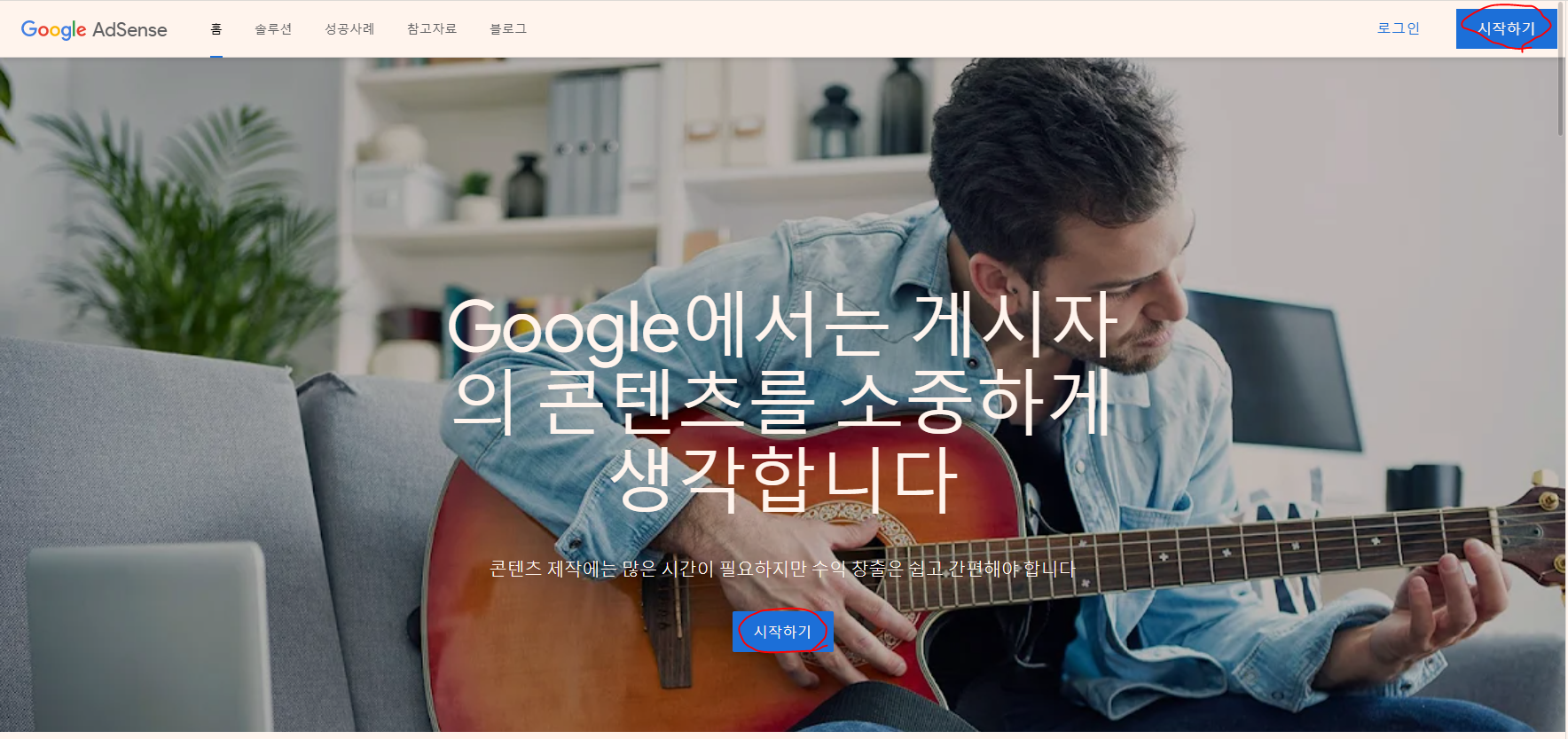
3. 구글 계정으로 로그인
4. [내 사이트]에서 내 티스토리 주소 넣어주시고(주소 복사 후 넣으시면 편하시겠죠?)
[애드센스를 최대한 활용하기]에서 위에 "예.. 이메일로 받겠습니다." 체크하시고
[수취인 국가/지역]에서 국가/지역 누르시고 대한민국 Click~
5. [애드센스 이용약관]에서 이용약관을 읽고 수락했습니다. Check 후
아래 파랑색 [애드센스 사용 시작] Click~~
6. 화면 가운데 세 가지 중 [지급]에 파랑색 [정보 입력] Click 하시고요.
7. 고객 정보가 뜨면 계좌 유형이 [개인]으로 되어 있는지 확인하고 맞춰서 변경하시고요.
[이름 및 주소] 그리고 [기본 연락처] 정보 기제하시고 파랑색 [제출]을 Click 해 주세요.
8. 화면 세 가지(저는 오른쪽에 떴습니다.) 중 [사이트]의 파랑색 [시작하기] Click ~~
9. 내 사이트 연결 탭에서 [Tistory(으)로 이동 - 파랑색 밑줄] check 하시고 파랑색 [다음] Click!!
10. 본인의 티스토리 들어가셔서 톱니바퀴(설정?) 누르시면,

11. 왼쪽 [수익] 누르시고 오른쪽 [Google AdSense] 검은색 [연동하기] Click 하시고요

12. 그럼 그 [Google AdSense] 칸에 파랑색[Google 로그인] 버튼이 뜨는데 Click 해 주시고요
13. [애드센스 데이터를 봅니다..] 및 [애드센스 데이터를 보고 관리합니다..] 를 check 하시고 [계속]을 Click 해 주세요.
14. 그럼 11번의 사진처럼 [애드센스 관리] 카테고리가 형성됩니다. 그 [애드센스 관리]를 Click 하시고,
15. [Google AdSense] 의 [연동 계정]에 본인의 Gmail 맞는지 확인 후,
16. 다시 티스토리 창에서 9번의 [Tistory(으)로 이동 - 파랑색 밑줄] 아래 [Tistory에서 설정을 완료했습니다.] check 하고 파랑색 [다음]을 Click 하시면,
17. [검토 요청] 탭이 뜹니다. 파랑색 [검토 요청] Click 하시면 아래와 같이 승인신청이 완료되었다고(?) 나옵니다.

18. 승인 시 광고가 들어갈 수 있도록 코드를 넣어야 하는데요.
그 부분은 승인 후 진행해 볼려고 합니다~
중간중간 캡처해서 올려놓으면 가시성이 좋았을 것을 아주 많이 죄송합니다...(꾸벅 ㅜㅜ)
승인이 완료되거나 거절당하면 해당 후기 올리겠습니다.^^
(다시 몇 분의 글을 찾아보니 전문성이 있는 글을 1500자 내외로 주기적으로 많이 써야 승인 확률이 높다고 하시는 듯 하니, 거절 당할 확률이 아주 많이 높겠네요 ㅎㅎ)
항상 행복하시고, 새해 복 많이 받으세요~^^
하시는 일 모두 잘 되시기를 희망합니다~~!!!!
'재테크' 카테고리의 다른 글
| 애드센스 심사 결과... X (0) | 2023.02.15 |
|---|---|
| 토스 주식판매금 미리받기 (2) | 2022.08.17 |

